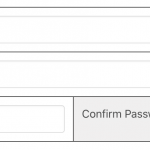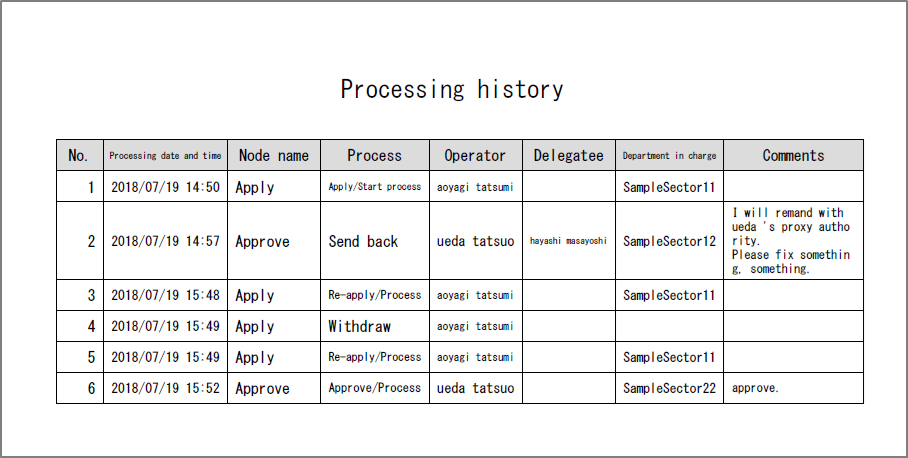この CookBook では、IFTTT と連携して LogcDesigner のフローを呼び出す方法について紹介しています。
Twitter から「intra-mart」を含むつぶやきを検索し、IMBox にそのツイートを投稿します。(これは実際に intra-mart 社内システムで行われていたりします)
完成サンプル
以下の完成サンプルをダウンロードしてご活用ください。
LogicDesigner インポートファイル : im_cookbook_113664_logicdesigner-data.zip
レシピ
- IFTTT Applet を作成する。
- LogicDesigner フローを作成する。
- LogicDesigner ルーティングを作成する。
1. IFTTT Applet を作成する。
Make an Applet - IFTTT より Applet を作成していきます。
「+」アイコンをクリックします。

「New tweet from search」をクリックします。

「Search for」に「intra-mart」と入力します。
これによりキーワード「intra-mart」で検索した結果を取得する事ができます。
「Create trigger」をクリックします。

以下のように入力し「Create action」をクリックします。
URL はご利用の環境に合わせて適宜変更してください。
| パラメータ | 値 |
|---|---|
| URL | https://dev.intra-mart.jp/imart/logic/api/im_cookbook_113664 |
| Method | POST |
| Content-Type | application/x-www-form-urlencoded |
| Body | companyCd=comp_sample_01&postUserCd=aoyagi&message={{UserName}} {{Text}} {{LinkToTweet}} |
2. LogicDesigner フローを作成する。
「/logic/flow」より「Logic Flow Definition List」を開きます。
「Create new」をクリックします。

「Input and Output Settings」をクリックします。

以下のように入力し「OK」をクリックします。
| 名前 | 型 |
|---|---|
| companyCd | string |
| message | string |
| postUserCd | string |
「Post to Company Box」タスクを追加し、「Start」と「End」を線でつなげます。

「Post to Company Box」タスクをダブルクリックし、以下のようにパラメータをマッピングし「OK」をクリックします。

3. LogicDesigner ルーティングを作成する。
「/logic/flow_route」より「Logic Flow Routing Definition List」を開きます。
「Create new」をクリックします。

「im_cookbook_113664」の「Authorization」アイコンをクリックします。

「Start the authorization setting」をクリックし、「POST im_cookbook_113664」と「Guest User」の交点をクリックして有効化します。
「End the authorization setting」をクリックし、認可設定を終了します。

このように、IFTTT と LogicDesigner を組み合わせて利用することで様々な事ができるようになります。
是非ご活用ください。